Helppo ja nopea Android Root -opas

Kun olet roottannut Android-puhelimesi, sinulla on täydet järjestelmän käyttöoikeudet ja voit suorittaa monenlaisia sovelluksia, jotka vaativat root-oikeudet.
Teknologian kehitys on tuonut meille monia mukavuuksia, mutta se on johtanut myös älypuhelinriippuvuuteen. Vuosi vuodelta se on muuttumassa pakkomielle ja vaikuttaa elämäämme. Nopeus, jolla olemme riippuvaisia älypuhelimista, on hälyttävää.
Tässä suhteessa Googlen toimitusjohtaja Sundar Pichai on julkaissut vuotuisessa kehittäjäkonferenssissa I/O 2018 uuden ominaisuuden nimeltä " Digital Wellbeing ". Tavoitteena on auttaa ihmisiä käsittelemään älypuhelinriippuvuuttaan ja ymmärtämään, mitä älypuhelimen käyttö on.
Mutta tämä herättää kysymyksen, miksi ja mikä sai Googlen tuomaan tämän ominaisuuden? Kun Google on ongelman syy, miksi se yrittää leikkiä lääkäriä nyt? Voiko tämä ilmoitus linkittää Facebookin Cambridge Analytica Data Scandaliin vai liittyykö siihen jotain muuta? Onko Google todella huolissaan lisääntyvästä älypuhelinriippuvuudesta vai onko se vain myytti, pitääkö itsensä turvassa ja lentää tutkan alla?
Kaikki nämä epäilykset saattavat nousta mieleesi kuultuasi tästä uudesta ominaisuudesta.
Mutta kun tarkastellaan asioiden kääntymistä, näyttää siltä, että Google yrittää vain pelata turvallisesti tällä uudella digitaalisen hyvinvoinnin ominaisuudella. Se saattoi kuvitella tulevaisuutta, ja vastaavanlaisen tapahtuman välttämiseksi omaksutaan tämä lähestymistapa. Käytäntöjen uudelleensuunnittelun/muokkauksen sijaan, miksi ei tuoda uusi ominaisuus ja uudistettava digitaalinen turvallisuus henkilökohtaisen terveyden ja hyvinvoinnin ympärillä, jotta käyttäjien luottamus säilyy.
Googlen varapresidentti Sameer Samat (tuotehallinta) on sanonut: "Ihmisten auttaminen heidän digitaalisessa hyvinvoinnissaan on meille tärkeämpää kuin koskaan."
Tämä uusi ominaisuus lisätään Android P:n uusimpaan versioon. Osa tästä on Android Dashboard, App Timer, Do Not Disturb ja Wind Down.
Android Dashboard : Analytiikkatyökalu, joka näyttää puhelimen lukitsemattomat tiedot.
Sovellusaika : Sovellusten hallintatyökalu, joka näyttää kunkin sovelluksen parissa käytetyn ajan ja antaa käyttäjän asettaa sovelluksen käyttörajan kullekin sovellukselle.
Älä häiritse: Mykistä puhelut ja viestit.
Alastila: Muuttaa puhelimen näytön harmaasävyksi ennen nukkumaanmenoa
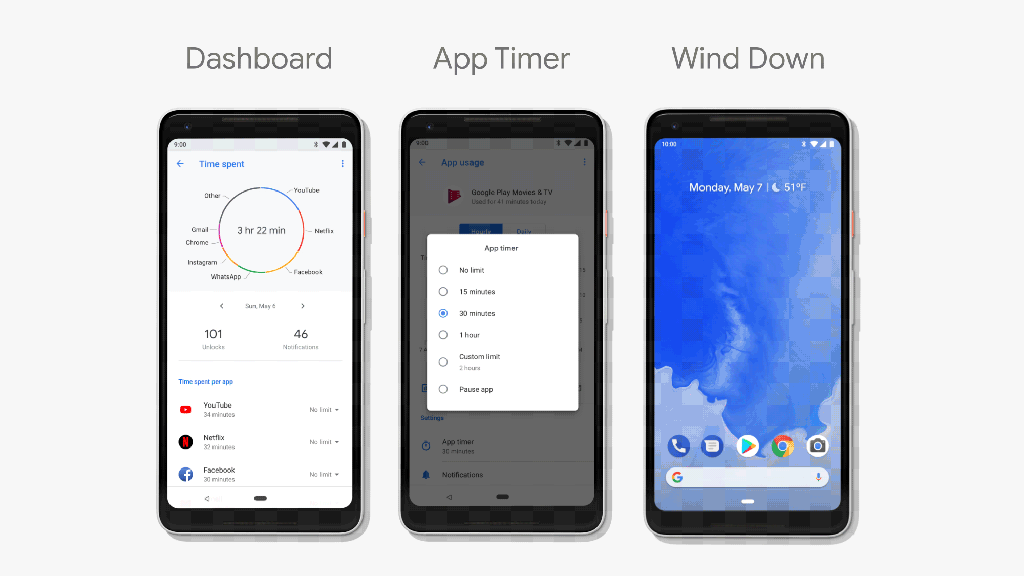
Mutta etkö usko, on liian myöhäistä? Google kiinnittää huomiota tähän ongelmaan, kun muut ovat jo kehittäneet sovelluksia teknisen riippuvuuden ongelman ratkaisemiseksi. Google ei tee mitään uutta tai hienoa. Se on vain nimi, joka voi houkutella sinua ja saada sinut uskomaan siihen.
Sen sijaan, että tuoisi jotain, mikä on jo olemassa, miksi Google ei ota mitään askelta vähentääkseen teknologian kulutusta?
Selventääksemme, mitä yritämme sanoa, kuvailemme sovellusta nimeltä Social Fever. Voit verrata Googlen digitaalista hyvinvointia ja sosiaalista kuumetta ja katsoa, onko Googlella jotain uutta.
Sosiaalinen kuume: Irrottaudu digitaalisesta maailmasta ja yhdistä uudelleen todellisuuteen
Liian paljon ajan viettäminen sovellusten, kuten Facebookin, WhatsAppin, Instagramin ja muiden kanssa, ei auta sinua. Hukkaat vain aikaa, jos käytät näitä sovelluksia milloin tahansa vuorokaudessa pitkiä tunteja. Voit tehdä muita tärkeitä asioita tänä aikana ja kehosi, silmäsi, korvasi tarvitsevat rentoutumista. Kerran mennyt aika ei palaa. Siksi sinun pitäisi alkaa ajatella nyt.
Käytä Social Fever -sovellusta ja ota elämäsi hallintaan. Aseta tavoitteita ja rajoita sovellusten käyttöä.
On aika tehdä jotain arvokasta ja saavuttaa todellisia tavoitteita.
Social Fever -sovellus toimittaa perusteellisen raportin älypuhelimen käytöstä säännöllisin väliajoin ja ilmoittaa, jos asetettu raja ylittyy. Näin ollen sinusta tulee älykäs käyttäjä. Keskustelemme sen ominaisuuksista yksityiskohtaisesti.
Seuraa tavoitteita : Tämän osion avulla voit seurata sovellusten käyttöä. Sinun tarvitsee vain lisätä sovelluksia, joita haluat tarkistaa. Napauta kelluvaa vihreää kuvaketta ja valitse uudessa avautuvassa ikkunassa sovellukset, jotka haluat lisätä. Tässä näet kaksi osiota: SUOSITELTU ja KAIKKI valitse sovellukset ja napauta sitten Mennään.
Kun sovellukset on lisätty, näet ne kohdassa Seurantatiedot .
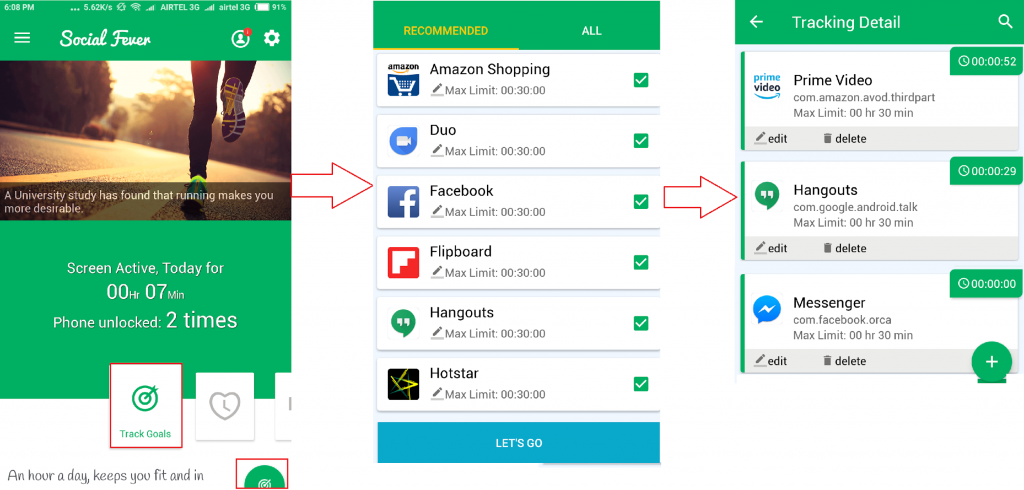
Lisäksi voit jopa nähdä näytön aktiivisen ajan , kuinka monta kertaa puhelin avattiin.
Seurantatiedot-kohdassa voit muokata ja muuttaa yksittäisen sovelluksen käytön aikarajaa. Voit tehdä tämän napauttamalla Muokkaa. Voit myös poistaa sovelluksen napauttamalla poista.
Lisää sovelluksia napsauttamalla +-merkkiä Seurannan tiedot -ikkunan oikeassa alakulmassa.
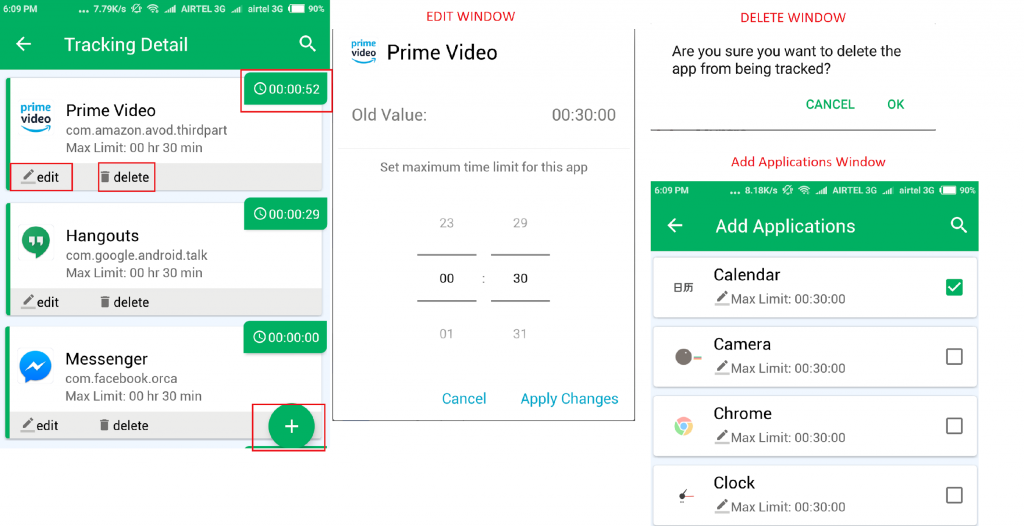
Näet yksittäisen sovelluksen käytön napauttamalla sovellusta ja näet aikajanan, jossa on kolme osaa: Päivittäinen sovelluksen käyttö, Viimeinen 7 päivän sovelluksen käyttöhistoria ja tämän päivän sovelluksen käyttö %.
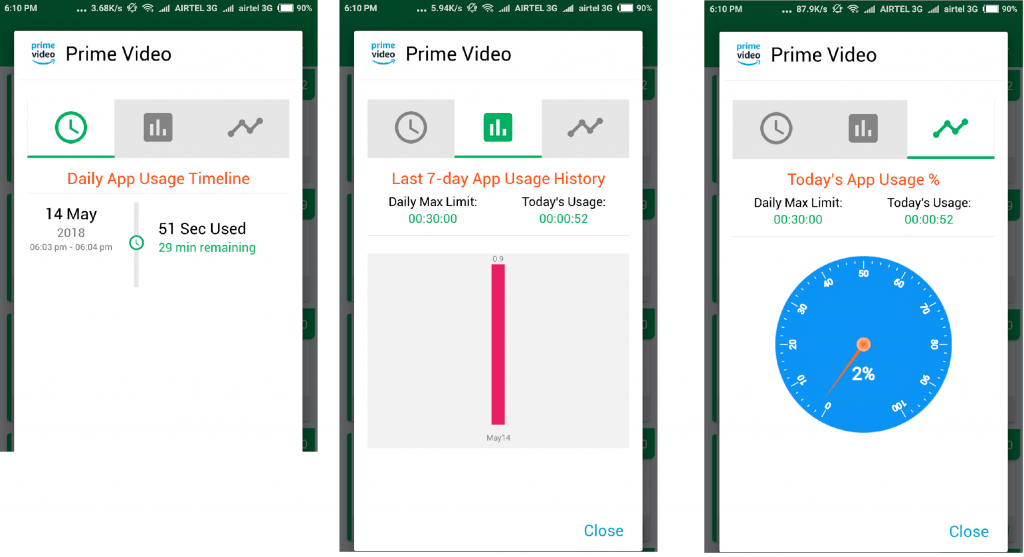
Hallitse laatuaikaa : Tässä voit määrittää profiilin nauttiaksesi häiriöttömästä vapaa-ajasta perheen, ystävien tai itsesi kanssa. Oletuksena näet kolme profiilia. Voit luoda lisää tai muokata niitä itsesi mukaan.
Tämän ominaisuuden avulla voit luoda oletusviestin, joka lähetetään ihmisille, jotka soittavat tai lähettävät sinulle viestin, kun olet ottanut laatuajan käyttöön. Voit myös lisätä sallittujen luetteloon yhteystiedot, jotka voivat ottaa sinuun yhteyttä laatuajan aikana.
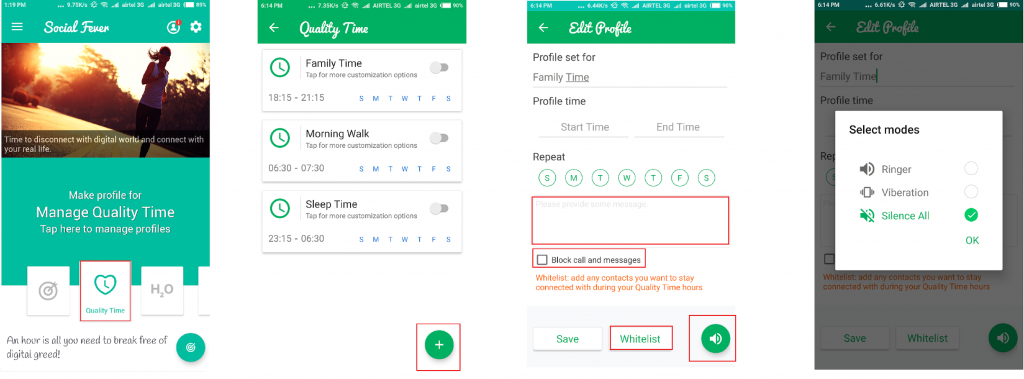
Muistutus vedestä : Vesi pitää kehosi nesteytettynä, mutta useimmat meistä unohtavat juoda vettä. Silloin tämä ominaisuus osoittautuu hyödylliseksi. Tämän avulla voit määrittää vesimuistutuksen.
Muistutuksen asettaminen kosketa vesimuistutusta > napauta oletusaikaa ja muuta kellonaikaa. Täällä voit muuttaa kellonaikaa haluamallasi tavalla.
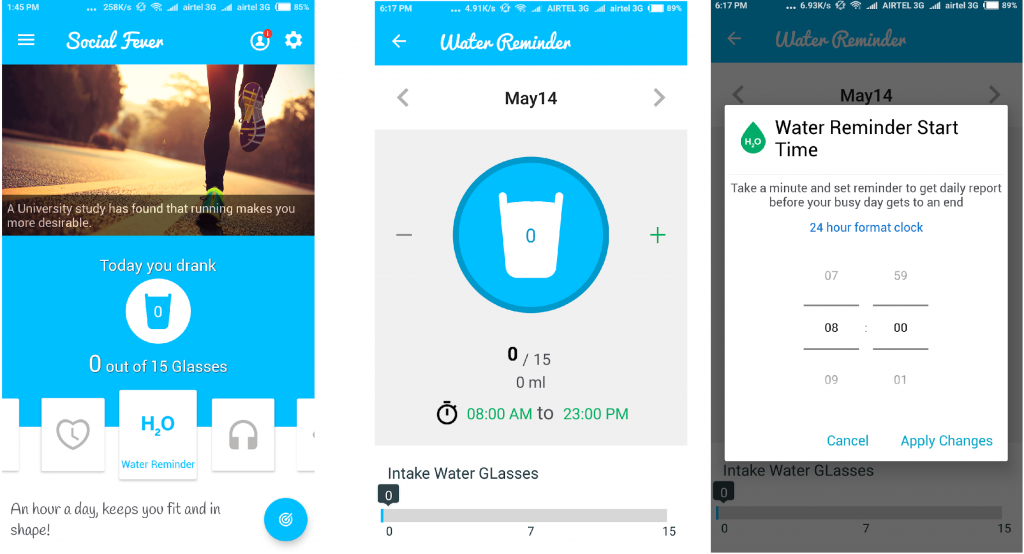
Korvien terveys : Me kaikki haluamme kuunnella musiikkia liikkeellä ollessamme, mutta useimmiten emme tiedä, kuinka kauan olemme tehneet niin. Tässä osiossa voit asettaa muistutuksen kuulokkeiden käytöstä, ja jos raja ylittyy, näyttöön tulee varoitusviesti. Oletusarvoisesti se on asetettu 30 minuuttiin. Voit muuttaa sitä napauttamalla minuuttien lukumäärää.
Silmäterveys : Kuten korvan terveydelle, voit asettaa myös silmien terveydestä muistutuksen. Jos olet katsonut matkapuhelimesi näyttöä pitkään, sovellus näyttää sinulle muistutuksen. Siten auttaa sinua antamaan silmillesi lepoa. Oletusarvoisesti se näyttää ilmoituksen 30 minuutin kuluttua, jota voidaan muokata.
Kiinnostuksen kohteet : Kiireisessä elämässämme meillä on tapana unohtaa kiinnostuksen kohteemme. Social Fever -sovellus yhdistää sinut. Kun olet asettanut kiinnostuksen kohteet, sovellus kertoo, mitä olisit voinut tehdä säästetyssä ajassa. Voit asettaa kiinnostuksen kohteita, kuten vaellus , pyöräily, ruoanlaitto, tanssi, puutarhanhoito, uinti, jooga ja paljon muuta.
Valitse kiinnostuksen kohde ja napauta 'sydäntä', paina TALLENNA, jotta sovellus muistaa kiinnostuksesi.
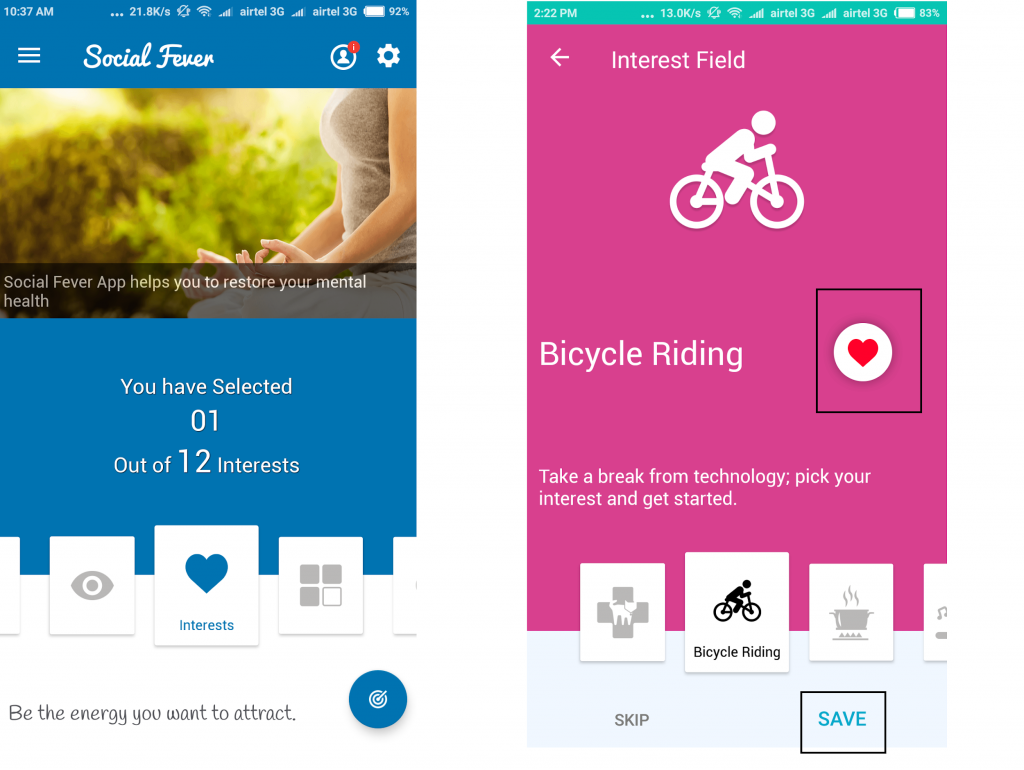
Sovelluksen käyttö : Näytä kompakti yhteenveto yksittäisten sovellusten käyttöajasta. Napsauta "Lisää" nähdäksesi tiedot kokonaiskäytöstä.
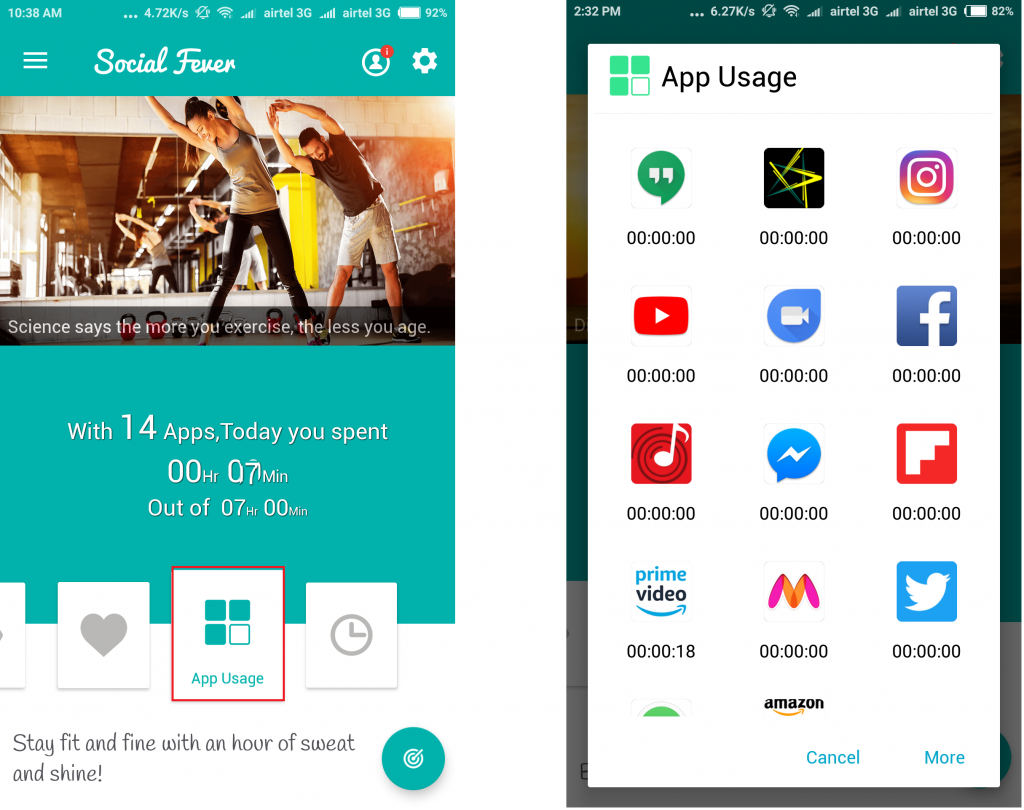
Historia : haluat tarkastella sovellusten kokonaiskäyttöhistoriaa napauttamalla Historia-kuvaketta ja nähdäksesi kaavion, joka tarkistaa sovellusten kokonaiskäytön viimeisen 7 päivän ajalta.
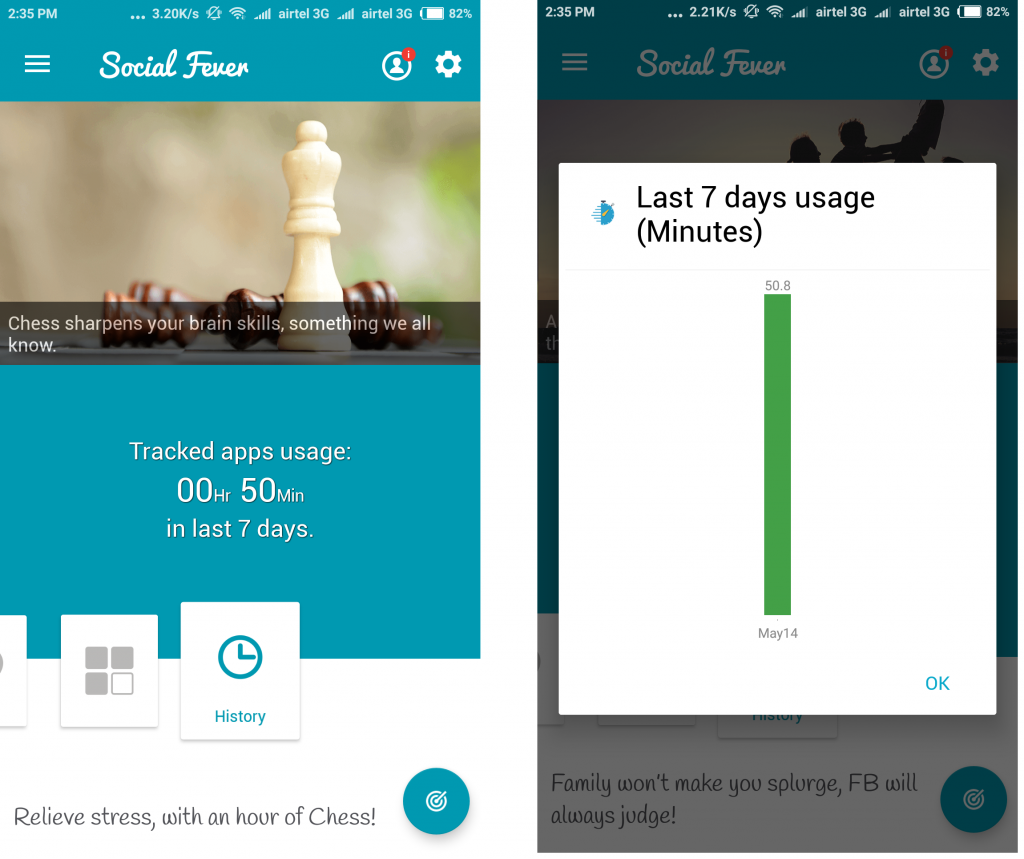
Ominaisuudet Asetuksissa:
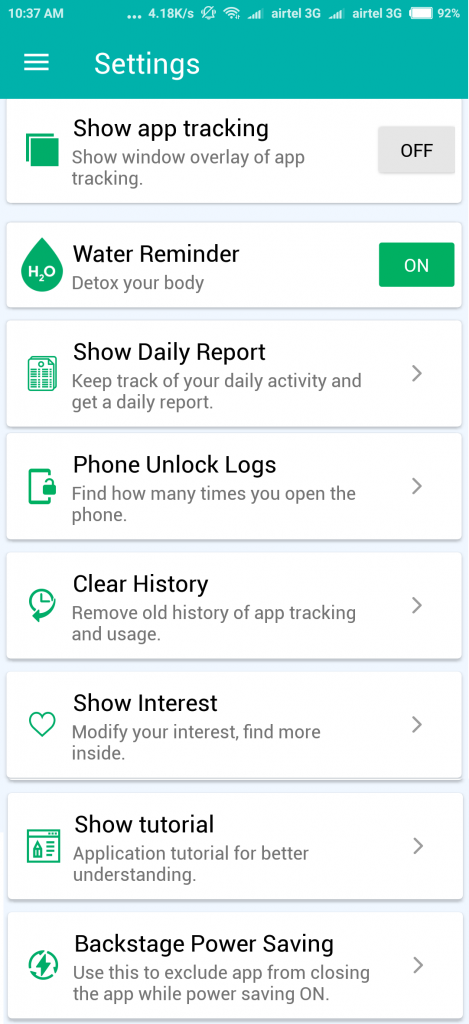
Johtopäätös :
Social Fever on epäilemättä futuristinen sovellus. Se tarjoaa uskomattomia ominaisuuksia, jotka auttavat sinua taistelemaan älypuhelinriippuvuuden kanssa. Reaaliaikainen seuranta, päivittäiset muistutukset, päivittäiset ja viikoittaiset raportit, sovellusten käyttöhistoria, kiinnostuksen kohteet, silmien ja korvien terveys ja paljon muuta auttavat sinua olemaan älykäs käyttäjä. Sovelluksen avulla voit säästää arvokasta aikaasi ja viettää sen muihin tärkeisiin asioihin tai perheen ja ystävien kanssa. Lataa tämä sovellus ja ehdota sosiaaliriippuvaisille ystävillesi ja sukulaisillesi!
Kun olet roottannut Android-puhelimesi, sinulla on täydet järjestelmän käyttöoikeudet ja voit suorittaa monenlaisia sovelluksia, jotka vaativat root-oikeudet.
Android-puhelimesi painikkeet eivät ole vain äänenvoimakkuuden säätämiseen tai näytön herättämiseen. Muutamalla yksinkertaisella säädöllä niistä voi tulla pikanäppäimiä nopeaan valokuvan ottamiseen, kappaleiden ohittamiseen, sovellusten käynnistämiseen tai jopa hätätoimintojen aktivoimiseen.
Jos unohdit kannettavan tietokoneesi töihin ja sinulla on kiireellinen raportti lähetettävänä pomollesi, mitä sinun pitäisi tehdä? Käytä älypuhelintasi. Vielä hienostuneempaa on muuttaa puhelimesi tietokoneeksi, jolla voit tehdä useita asioita samanaikaisesti helpommin.
Android 16:ssa on lukitusnäytön widgetit, joilla voit muuttaa lukitusnäyttöä haluamallasi tavalla, mikä tekee lukitusnäytöstä paljon hyödyllisemmän.
Androidin kuva kuvassa -tilan avulla voit pienentää videota ja katsoa sen kuva kuvassa -tilassa, jolloin voit katsoa videota toisessa käyttöliittymässä, jotta voit tehdä muita asioita.
Videoiden muokkaaminen Androidilla helpottuu tässä artikkelissa lueteltujen parhaiden videonmuokkaussovellusten ja -ohjelmistojen ansiosta. Varmista, että sinulla on kauniita, taianomaisia ja tyylikkäitä kuvia jaettavaksi ystävien kanssa Facebookissa tai Instagramissa.
Android Debug Bridge (ADB) on tehokas ja monipuolinen työkalu, jonka avulla voit tehdä monia asioita, kuten etsiä lokeja, asentaa ja poistaa sovelluksia, siirtää tiedostoja, roottata ja flashata mukautettuja ROM-levyjä sekä luoda laitteiden varmuuskopioita.
Automaattisesti napsauttavien sovellusten ansiosta sinun ei tarvitse tehdä paljoa pelatessasi pelejä, käyttäessäsi sovelluksia tai suorittaessasi laitteella olevia tehtäviä.
Vaikka mitään taikakeinoa ei olekaan, pienet muutokset laitteen lataus-, käyttö- ja säilytystavoissa voivat hidastaa akun kulumista merkittävästi.
Puhelin, jota monet ihmiset rakastavat juuri nyt, on OnePlus 13, koska siinä on erinomaisen laitteiston lisäksi myös ominaisuus, joka on ollut olemassa jo vuosikymmeniä: infrapunatunnistin (IR Blaster).







